SwiftUI 로 Todo list 만들기 5
뷰 쪼개기
전 편에서 투두 리스트를 JSON 파일 형식으로 저장하고, 불러올 수 있도록 만들어 봤다. 기능적으로는 원하는 바를 일단 달성했기 때문에 ContentView에 한 무더기로 뭉쳐 있는 뷰들을 기능에 따라 나누어 조금 더 가독성 있게 만들어보려 한다.
나의 투두 리스트의 여러 뷰들은 다음과 같이 쪼갤 수 있을 것 같다.
- 제목
- 할 일 적는 란
- 투두 리스트
- 저장, 불러오기 버튼
이렇게 네 가지 뷰로 나눈 뒤, 각각을 서로 다른 객체로 만들어 정리해볼 것이다.
스위프트에선 따로 export나 import를 할 것 없이 그냥 같은 프로젝트 파일 안에 같은 이름으로 정의 해 놓으면 알아서 연결 해 주기 때문에 그냥 나눠 주면 된다. 그 대신, 우리가 나눌 것은 뷰이기 때문에, View 프로토콜을 따르고, body가 있는 형식을 지켜야 한다. Xcode 에서 기본적으로 SwiftUI View 파일 형식을 제공하기 때문에, 이를 사용해서 만들어주면 된다.
View 그룹 만들기
네 개의 뷰를 쪼갤 것이기 때문에 뷰들을 한꺼번에 담아 정리할 그룹 폴더를 만들었다.
왼쪽 내비게이션 창에서 프로젝트 폴더를 선택한 뒤, 우클릭으로 New Group을 생성 해 준다. 나는 View라고 이름을 지었고, 이 안에 다시 우클릭으로 New File을 생성 해 준다. 팝업 창이 뜨며 생성할 수 있는 파일 형식들을 쭉 보여 주는데, 그 중 USer Interface의 SwiftUI View를 선택하면 된다.
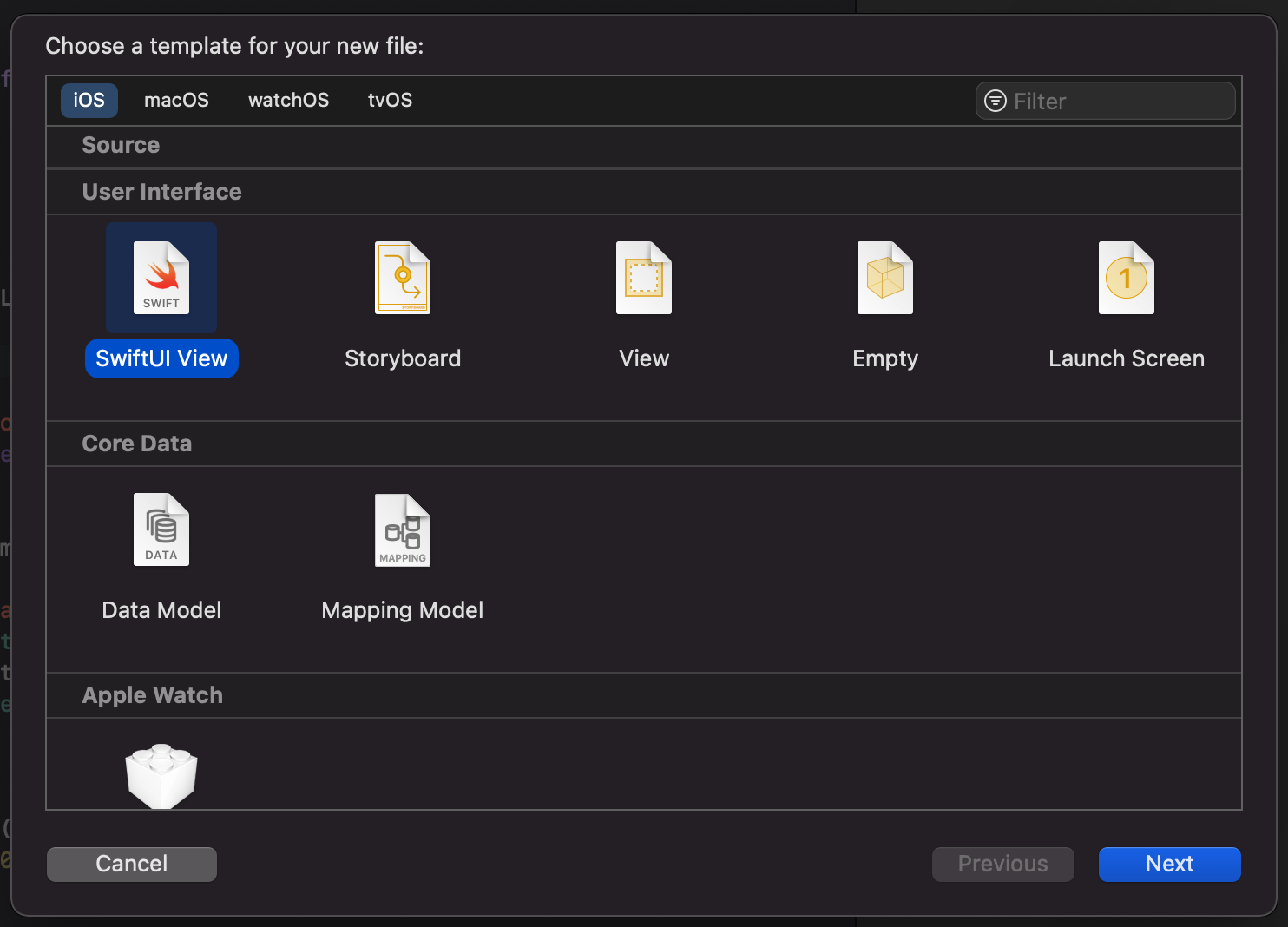
파일 쪼개기
쪼갤 뷰의 기능과 화면에 맞게 이름을 만들어준 뒤 파일을 생성하고, 본래 소스코드에서 해당 부분의 뷰와 함수를 잘라 붙여주고 그 자리에 이름에 맞는 뷰를 생성해 주면 끝이다.
object
뷰를 쪼개기 전, 투두 리스트를 이루고 있는 TodoList 객체를 따로 떼어 별도의 파일로 분리했다. 뷰와 동일하게 객체도 따로 export 나 import 할 필요 없이 그냥 써 주면 된다. 나는 objects.swift 라는 파일을 만들어 거기에 구조체를 넣어줬다.
// objects.swift
import Foundation
struct TodoList: Identifiable, Codable {
var id = UUID()
var content: String
var checked: Bool
}
HeaderView()
가장 쉬운 애부터 시작 해 줬다. 별다른 함수나 변수를 사용하지 않고 단순히 Text 뷰에 해당하는 제목을 잘라내 HeaderView 파일에 붙여넣어줬다.
// HeaderView.swift
import SwiftUI
struct HeaderView: View {
var body: some View {
Text("What to do Today?")
.font(.title.bold())
}
}
struct HeaderView_Previews: PreviewProvider {
static var previews: some View {
HeaderView()
}
}
TextFieldView()
이번엔 함수와 변수가 사용되는 텍스트 필드 뷰다. 우선 여기서 사용된 변수와 함수가 어디까지 영향을 끼치는지 알아봤다.
- toDoString
- 텍스트 필드 안의 문자열을 임시적으로 담아두는 변수 => 텍스트 필드 뷰 안에서만 필요
- 이 변수를 이용해
TodoList인스턴스를 만들어 줘야 한다. => 전체 뷰 모두에서 공유
- appendList()
- toDoString으로 만든 인스턴스를
todoLists배열에 추가 => 전체 뷰 모두에서 공유하는 변수
- toDoString으로 만든 인스턴스를
toDoString은 텍스트필드 뷰 안에서만 사용할 수 있도록 @State private var로 선언 해 주면 될 것 같은데, todoLists는 모든 뷰에서 공유해야 하기 때문에 해당 뷰 안에서만 운용할 수 있는 @State로는 부족하다. 그래서 구글에 모든 뷰에서 사용할 수 있는 변수로 검색했고, 그 결과 @StateObject를 알게 되었다.
@StateObject
@StateObject는 SwiftUI 2가 나오면서 새로 추가된 객체로, observable object를 생성할 수 있는 프로퍼티 래퍼라고 한다. 과연 이게 뭐라는걸까…? 정의를 보면 솔직히 잘 모르겠다. 개요를 보자..!
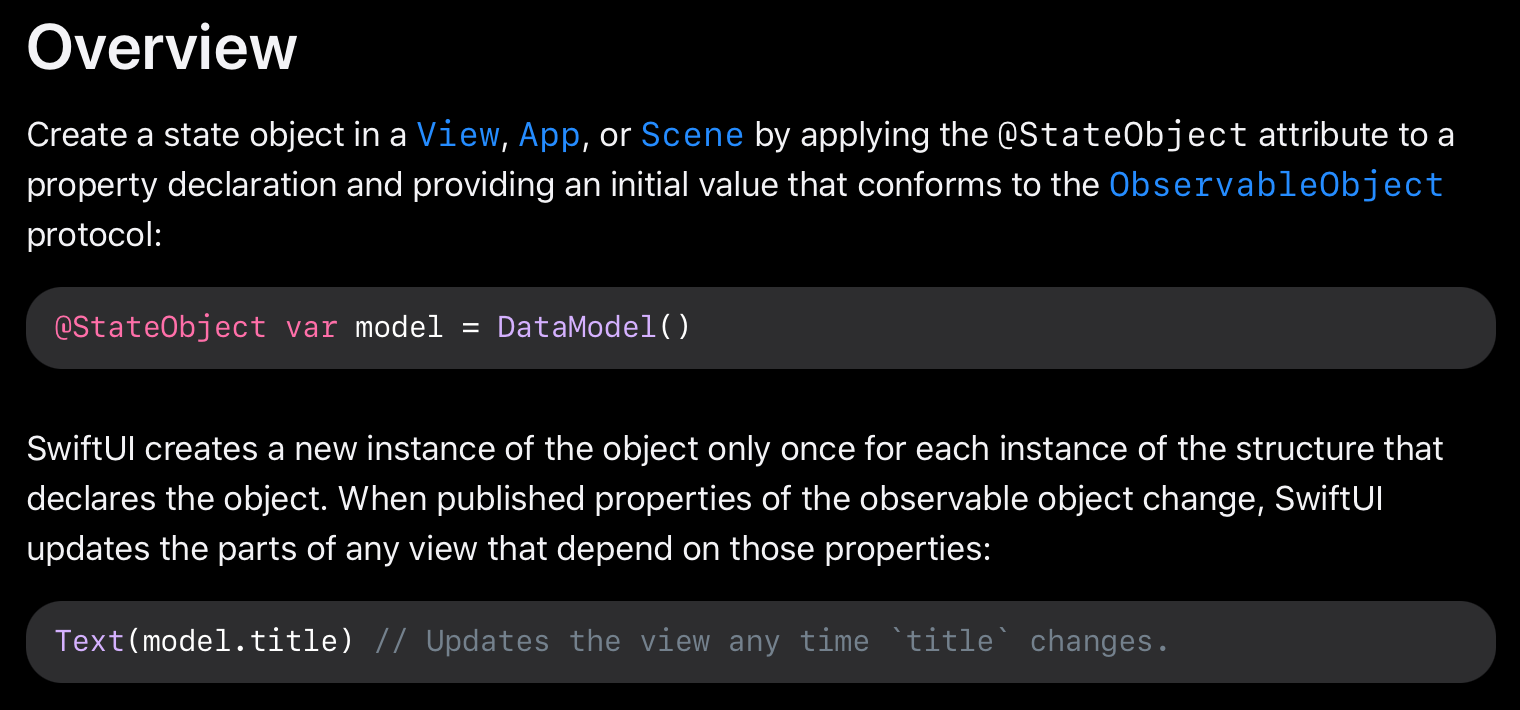
@StateObject를 사용해 ObservableObject 프로토콜을 따르는 객체를 뷰, 앱, 혹은 씬에 생성할 수 있으며, 변수의 속성이 변화할 때마다 뷰를 업데이트해준다.
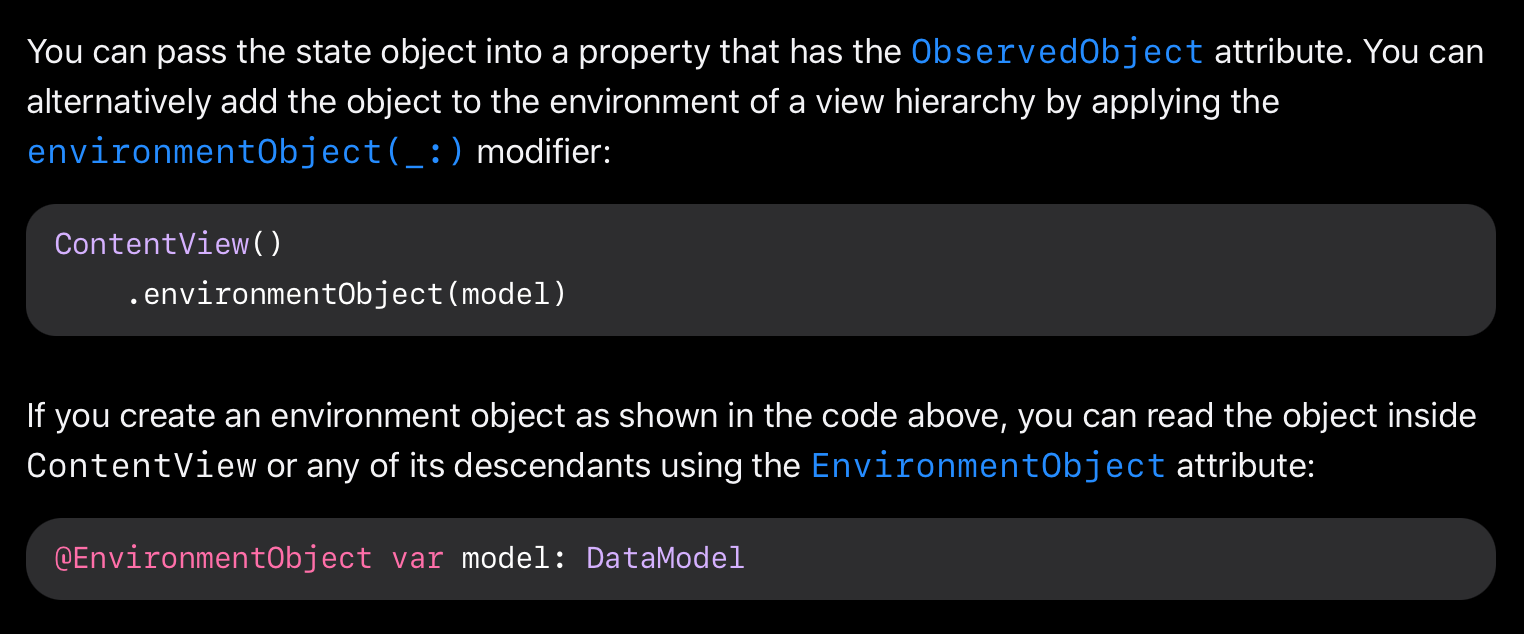
environmentObject(_ :) 수정자를 이용해 뷰 계층에 객체를 추가할 수 있고, 이와 같이 environment object를 생성하면 ContentView 혹은 그 아래에 있는 모든 뷰에 해당 객체를 사용할 수 있다. 이 때, 객체에 @EnvironmentObject 키워드를 붙여주면 된다.
가장 상위에 ObservableObject 프로토콜을 따르는 객체를 생성한 뒤, 해당 객체를 사용하고 싶은 하위 뷰에 수정자를 통해 넘겨주고, 객체를 사용하고 싶은 뷰에서 EnvironmentObject 키워드를 써서 정의한 뒤 사용해주면 모든 뷰에서 하나의 변수를 사용하고, 이를 통해 뷰를 바꿔줄 수 있는 것이다.
그래서 나는 todoLists 배열을 @StateObject로 선언하고, ContentView 그리고 그 아래에 있는 모든 뷰에서 사용할 수 있게 적절히 @EnvironmentObject로 선언해 사용하려고 한다.
객체 추가하기
단순히 todoList 객체를 ObservableObject로 바꿔주면 될 거라고 생각했지만, 슬프게도 ObservableObject는 클래스에만 적용할 수 있었다. 그래서 todoLists 배열 자체를 클래스로 만들어 ObservableObject 프로토콜을 따르게 했다.
// objects.swift
class TodoLists: ObservableObject {
@Published var list: [TodoList]()
}
@Published는 변수가 바뀌었으니 뷰를 리로드해야한다는 걸 전달해주는 속성 래퍼라고 한다. 우리가 사용할 StateObject가 ‘어 이거 바뀌었는데?’ 하면 Published가 ‘ㅇㅋ objectWillChange.send()’ 해주는 과정이라고 한다. 나는 각 뷰에서 투두리스트 배열이 수정될 때마다 뷰를 리로드해줘야 하기 때문에 이같은 방식으로 구성해주었다.
// todoListApp.swift
import SwiftUI
@main
struct todoListApp: App {
@StateObject var todoLists = TodoLists()
var body: some Scene {
WindowGroup {
ContentView().environmentObject(todoLists)
}
}
}
ContentView의 외부에 있는 App에 위와 같이 선언해 주고, 하위 뷰에서 해당 변수를 쓸 수 있도록 넘겨주었다. 이제 저 변수를 필요로 하는 뷰에서 새로 선언 해 주고, 내가 지금까지 쓰던 todoLists를 todoLists.list로 바꾸어주면 된다.
다시 TextFieldView()
ContentView에 있는 텍스트필드 뷰 부분, toDoString, appendList()를 모두 가져와 새로 만든 TextFieldView.swift에 붙여넣어준다. 이 뷰에서는 todoLists 객체를 사용하기 때문에, @EnvironmentObject로 변수를 선언해 주고, 그와 동시에 todoLists를 todoLists.list로 바꾸어줬다.
// TextFieldView.swift
import SwiftUI
struct TextFieldView: View {
@State var toDoString = ""
@EnvironmentObject var todoLists : TodoLists
var body: some View {
// 이전에 했던 것과 동일
}
func appendList() {
let inputList = TodoList(content: toDoString, checked: false)
// todoLists가 todoList 배열 그 자체에서
// todoList 배열 list를 갖는 객체가 되었기 때문에 수정
todoLists.list.append(inputList)
toDoString = ""
}
}
TodoListView()
TextFieldView()와 동일하게, 리스트를 보여주는 뷰도 todoLists를 필요로 하기 때문에 동일하게 선언 해 주고 이름을 바꾸어주면 된다.
// TodoListView.swift
import SwiftUI
struct TodoListView: View {
@EnvironmentObject var todoLists: TodoLists
var body: some View {
List {
// todoLists -> todoLists.list
ForEach(0..<todoLists.list.count, id: \.self) { i in
HStack {
Button(action: {
toggleCheckedState(i)
},
label: {
Image(systemName:
// todoLists -> todoLists.list
todoLists.list[i].checked == true ?
"checkmark.square" :
"square")
}
)
// todoLists -> todoLists.list
Text(todoLists.list[i].content)
// 아래 코드 생략 ...
}
// todoLists -> todoLists.list
func toggleCheckedState(_ i: Int) {
todoLists.list[i].checked.toggle()
}
func deleteList(_ i: Int) {
todoLists.list.remove(at: i)
}
}
SaveLoadButtonView()
이 것 역시 위의 두 뷰와 동일하게 진행 해 주면 된다.
// SaveLoadButtonView.swift
import SwiftUI
struct SaveLoadButtonView: View {
@EnvironmentObject var todoLists: TodoLists
var body: some View {
// 동일
}
func saveTodoList() {
// 동일
}
func loadTodoList() {
let path = getDocumentPath().appendingPathComponent("todolist.json")
do {
let jsonString = try String(contentsOf: path)
let jsonData = jsonStringToData(jsonString)
if jsonData == nil {
print("Error: No JSON Data found")
return
}
// todoLists -> todoLists.list
todoLists.list = jsonData!
}
catch {
print(error.localizedDescription)
}
}
func dataToJsonString() -> String? {
let encoder = JSONEncoder()
encoder.outputFormatting = .prettyPrinted
do {
// todoLists -> todoLists.list
let data = try encoder.encode(todoLists.list)
return String(data: data, encoding: .utf8)
}
catch {
print(error.localizedDescription)
}
return nil
}
func getDocumentPath() -> URL {
// 동일
}
func jsonStringToData(_ jsonString: String) -> [TodoList]? {
// 동일
}
}
ContentView에 채워넣기
모든 뷰들이 쪼개졌으니, 이를 ContentView에 순서대로 사용해주면 된다.
// ContentView.swift
import SwiftUI
struct ContentView: View {
@EnvironmentObject var todoLists : TodoLists
var body: some View {
VStack {
HeaderView()
TextFieldView()
TodoListView()
SaveLoadButtonView()
}
}
}
struct ContentView_Previews: PreviewProvider {
static var previews: some View {
ContentView().environmentObject(TodoLists())
}
}
뷰를 나눠줬더니 한결 깔끔하게 정리가 됐다.
View 프로토콜을 따르는 ContentView 아래에 있는 ContentView_Peviews 는 말 그대로 프리뷰다. 이를 이용해 에디터 창 옆에 캔버스로 앱을 미리 볼 수 있다. 시뮬레이터를 실행시키지 않고 바로 프리뷰로 투두리스트를 확인하려면, .environmentObject()를 사용해 TodoLists 객체를 넘겨줘야 한다. 시뮬레이터만 써도 된다면 굳이 할 필요 없다.
잘 작동되는지 확인 해 보면..!!
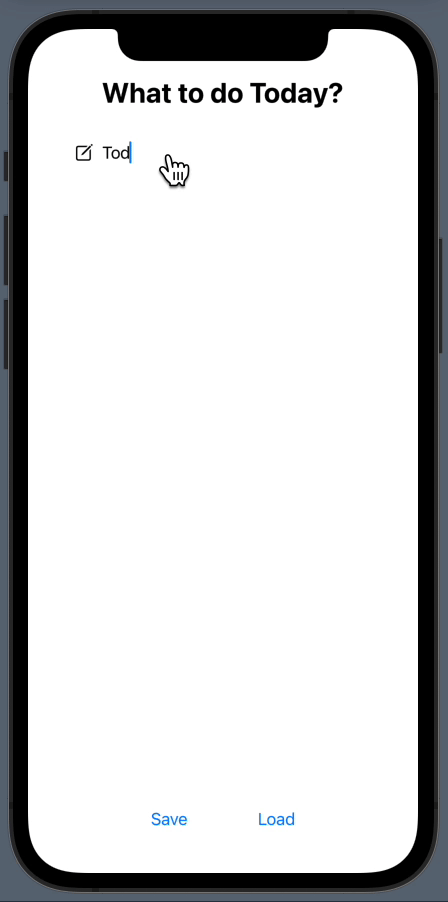
다행히 잘 된다 :)
다음은?
이렇게 쪼개는 게 맞는가 싶긴 한데 여튼 ContentView에 뭉텅이로 있던 뷰들을 각 기능에 따라 분리해줬다.
다음은 단순히 버튼을 눌러 내부적으로 json 파일을 저장했던 것을 확장해 api로 서버에서 json 파일을 저장하고, 불러오는 것을 해 볼 것이다! (서버와 데이터베이스는 내가 하지 않고, 백엔드 천재 친구와 협업했다.)
소스코드
📍 전체 소스코드
// objects.swift
import Foundation
struct TodoList: Identifiable, Codable {
var id = UUID()
var content: String
var checked: Bool
}
class TodoLists: ObservableObject {
@Published var list: [TodoList]()
}
// todoListApp.swift
import SwiftUI
@main
struct todoListApp: App {
@StateObject var todoLists = TodoLists()
var body: some Scene {
WindowGroup {
ContentView().environmentObject(todoLists)
}
}
}
// ContentView.swift
import SwiftUI
struct ContentView: View {
@EnvironmentObject var todoLists : TodoLists
var body: some View {
VStack {
HeaderView()
TextFieldView()
TodoListView()
SaveLoadButtonView()
}
}
}
struct ContentView_Previews: PreviewProvider {
static var previews: some View {
ContentView().environmentObject(TodoLists())
}
}
// HeaderView.swift
import SwiftUI
struct HeaderView: View {
var body: some View {
Text("What to do Today?")
.font(.title.bold())
}
}
struct HeaderView_Previews: PreviewProvider {
static var previews: some View {
HeaderView()
}
}
// TextFieldView.swift
import SwiftUI
struct TextFieldView: View {
@State var toDoString = ""
@EnvironmentObject var todoLists : TodoLists
var body: some View {
HStack {
Image(systemName: "square.and.pencil")
TextField(
"your task",
text: $toDoString,
onCommit: {
appendList()
}
)
}
.textFieldStyle(DefaultTextFieldStyle())
.frame(width: 300, height: 50, alignment: .center)
}
func appendList() {
let inputList = TodoList(content: toDoString, checked: false)
todoLists.list.append(inputList)
toDoString = ""
}
}
struct TextFieldView_Previews: PreviewProvider {
static var previews: some View {
TextFieldView()
}
}
// TodoListView.swift
import SwiftUI
struct TodoListView: View {
@EnvironmentObject var todoLists: TodoLists
var body: some View {
List {
ForEach(0..<todoLists.list.count, id: \.self) { i in
HStack {
Button(action: {
toggleCheckedState(i)
},
label: {
Image(systemName:
todoLists.list[i].checked == true ?
"checkmark.square" :
"square")
}
)
Text(todoLists.list[i].content)
Spacer()
Button(
action: {
deleteList(i)
},
label: {
Image(systemName: "trash")
}
)
}
.buttonStyle(BorderlessButtonStyle())
}
}
}
func toggleCheckedState(_ i: Int) {
todoLists.list[i].checked.toggle()
}
func deleteList(_ i: Int) {
todoLists.list.remove(at: i)
}
}
struct TodoListView_Previews: PreviewProvider {
static var previews: some View {
TodoListView()
}
}
// SaveLoadButtonView.swift
import SwiftUI
struct SaveLoadButtonView: View {
@EnvironmentObject var todoLists: TodoLists
var body: some View {
HStack(spacing: 50) {
Button("Save", action: saveTodoList)
.padding(.all, 10)
Button("Load", action: loadTodoList)
.padding(.all, 10)
}
.buttonStyle(BorderlessButtonStyle())
}
func saveTodoList() {
let path = getDocumentPath().appendingPathComponent("todolist.json")
let jsonString = dataToJsonString()
if jsonString == nil {
print("Error: No JSON String found")
return
}
print(path.absoluteString)
do {
try jsonString?.write(to: path, atomically: true, encoding: .utf8)
}
catch {
print(error.localizedDescription)
}
}
func loadTodoList() {
let path = getDocumentPath().appendingPathComponent("todolist.json")
do {
let jsonString = try String(contentsOf: path)
let jsonData = jsonStringToData(jsonString)
if jsonData == nil {
print("Error: No JSON Data found")
return
}
todoLists.list = jsonData!
}
catch {
print(error.localizedDescription)
}
}
func getDocumentPath() -> URL {
return FileManager.default.urls(for: .documentDirectory, in: .userDomainMask)[0]
}
func dataToJsonString() -> String? {
let encoder = JSONEncoder()
encoder.outputFormatting = .prettyPrinted
do {
let data = try encoder.encode(todoLists.list)
return String(data: data, encoding: .utf8)
}
catch {
print(error.localizedDescription)
}
return nil
}
func jsonStringToData(_ jsonString: String) -> [TodoList]? {
let decoder = JSONDecoder()
let jsonData = jsonString.data(using: .utf8)
if jsonData == nil {
print("Error: Cannot convert json String to Data")
return nil
}
do {
let gotList = try decoder.decode([TodoList].self, from: jsonData!)
return gotList
}
catch {
print(error.localizedDescription)
}
return nil
}
}
struct SaveLoadButtonView_Previews: PreviewProvider {
static var previews: some View {
SaveLoadButtonView()
}
}
잘못된 정보나 더 나은 방향이 있다면 언제든 알려 주세요!


댓글남기기